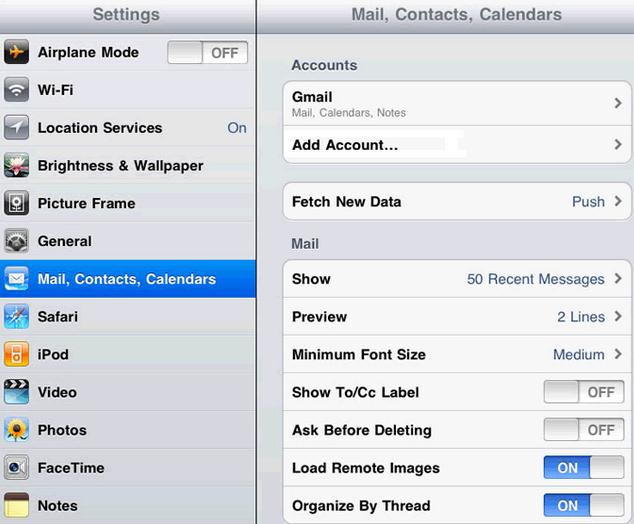Allora, hai in programma di sbarazzarti del tuo vecchio telefono Android e di cambiarlo con il nuovo iPhone (iPhone 6S) che hai appena acquistato? Tuttavia, vuoi che i tuoi contatti, dettagli e immagini siano sincronizzati su di esso. Trasferire dati da un telefono Android all'altro è semplice utilizzando la tecnologia Bluetooth. Anche il trasferimento di dati da un iPhone a un altro è facile. Tuttavia, devi pensare alla possibilità di trasferire dati dall'Android all'iPhone con il nuovo iOS 9. Ci sono, infatti, molti modi con cui puoi trasferire i contatti da Android a iOS 9. Non solo i contatti, ma è possibile importare foto, file video e audio e tutti i documenti che sono nel tuo vecchio dispositivo Android. Ci sono tanti modi per trasferire i dati e tu puoi scegliere quello che si adatta meglio a te.
Parte 1: Come Trasferire Contatti da Android a iOS 9 con il Phone Transfer
MobileTrans per Mac (o MobileTrans per Windows) è uno dei migliori software che può essere utilizzato per trasferire dati da un telefono Android a un dispositivo iOS. Raccoglie i dati dal telefono Android o dalla fonte e poi li trasferisce sull'iPhone o sul dispositivo iOS che stai usando. Che si tratti del tuo nuovo iPhone 6S o di un nuovo aggiornamento iOS 9, il software del phone transfer verificherà che tutti i dati siano trasferiti velocemente e in modo sicuro.
E la parte migliore è che l'utente può fare questo con un solo clic. Puoi anche utilizzare questo software per tenere una copia del backup dei dati del tuo telefono sul tuo PC. Quindi, anche se, sfortunatamente, perdi il telefono, potrai recuperare tutti i dati importanti come contatti, messaggi e sms dal backup che hai salvato sul tuo PC. Il phone transfer è esattamente come gli originali. Puoi ripristinare i dati del telefono dal backup di iCloud, iTunes e Android. Il Phone Transfer è il software che supporta diverse reti telefoniche e più di 3.500 modelli di cellulari.

Passo 1: Apri il phone transfer
Per usare questo phone transfer, devi installare e avviare il software sul tuo dispositivo. Quando apri la finestra del software, vedrai una scheda chiamata "Trasferisci da Telefono a Telefono". Clicca su "Comincia" per andare alla finestra di trasferimento.
Passo 2: Collega i dispositivi Android e iOS 9
Utilizza cavi USB per collegare il dispositivo sorgente e quello di destinazione al computer. Una volta che i dispositivi sono collegati e rilevati con successo, il software eseguirà la scansione del dispositivo sorgente e mostrerà le informazioni.
Passo 3: Trasferire i contatti da Android a iOS 9
Spunta i dati che vuoi trasferire sul tuo nuovo iPhone dal tuo vecchio Android. Puoi scegliere messaggi di testo, foto, contatti e qualsiasi altra cosa tu voglia trasferire da un telefono all'altro. Una volta che tutte le caselle sono state spuntate, dovresti cliccare su "Comincia Copia" per avviare il trasferimento da telefono a telefono.
Parte 2: Come Trasferire Contatti da Android a iOS 9 via Google
Se stai usando Android, di sicuro hai un account Gmail. ? facile e conveniente avere un account Gmail per trasferire tutti i contatti, i dati e le foto da un dispositivo Android a uno iOS. Un account Gmail farà spostare in modo semplice i dati da quasi tutte le piattaforme:
Passo 1: Inserisci il vecchio telefono Android e quindi apri iTunes sul PC. Vedrai la scheda informazioni sulla barra del menù, in alto sulla finestra.
Passo 2: Nella casella "Sincronizza Contatti Con", devi selezionare i Contatti di Google. Inserisci le informazioni sul tuo account Gmail nella finestra che appare. In questo modo, tutti i contatti saranno aggiornati da Android a iOS. Se esegui quest'operazione, tutti i contatti, le mail, i nomi e i numeri saranno memorizzati nell'account di Google.
Passo 3: Ora, gli utenti di Android dovrebbero scegliere "Unisci a Google" per trasferire tutti i contatti sull'account Gmail.
Passo 4: Apri le "Impostazioni" del tuo nuovo telefono e "Aggiungi Account". Qui devi dare i dettagli dell'account Google per sincronizzare i contatti. Se esegui quest'operazione, tutti i tuoi dati saranno trasferiti facilmente al nuovo dispositivo iOS.
Parte 3: Trasferire i Contatti Android sul PC e Poi Spostarli sull'iPhone iOS 9
Questo è un modo diretto per trasferire i dati di un telefono su un nuovo dispositivo iOS. In questo procedimento, è in corso un backup sul PC che stai usando; poi il dispositivo iOS sarà sincronizzato e i dati di backup saranno trasferiti.
Passo 1: Il primo passo è sincronizzare il telefono Android al PC o al Mac che stai usando. Per farlo, devi collegare il telefono utilizzando il cavo USB.
Passo 2: Ora, una volta che il PC rileva il telefono, apri i contatti. Premi il tasto "Menù" e quindi scegli Importa/Esporta. Tra le opzioni, devi scegliere "Esporta in Archivio". Ora seleziona i dati che vuoi trasferire e scegli "Ok".
Passo 3: Collega il tuo Android al PC utilizzando un cavo USB. Nel farlo, ricordati di mettere il telefono in modalità "Unità Disco". Al telefono si può accedere da "Mio Computer" nel tuo PC.
Passo 4: Dovresti creare una cartella sul desktop per salvare i contatti nel tuo PC. Puoi trascinare e rilasciare i contatti in questa cartella dal dispositivo Android collegato al telefono cellulare.
Passo 5: Devi cercare un file VCF e salvarlo. I tuoi contatti saranno salvati in questo file. Per avere tutti questi contatti sul tuo iPhone, basta trascinare e rilasciare l'intera cartella contenente i contatti (può contenere anche altri dati, come foto e video) sul tuo iPhone.
Devi assicurarti che i file di Android che stai trasferendo sull'iPhone siano compatibili. Per il trasferimento, se usi Mac, hai bisogno di OS X 10.5 o delle sue versioni successive. L'Android che stai utilizzando deve essere 3.0 o versione successiva. Inoltre, devi assicurarti di utilizzare un software adeguato al trasferimento.